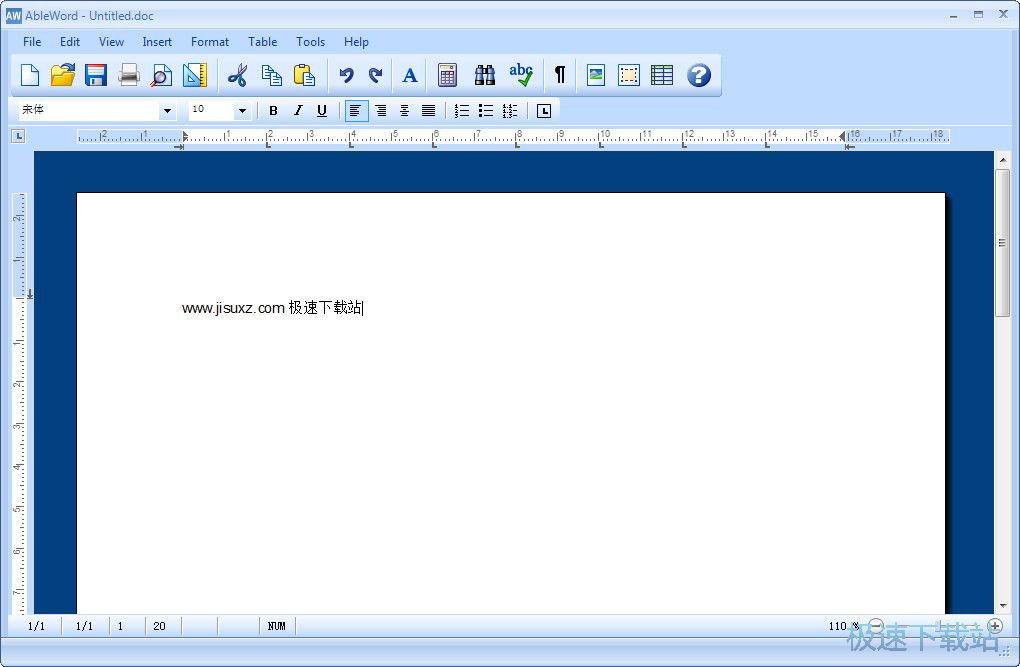AbleWord官方下载字体格式工具栏
时间:2021-06-17 13:29:03 作者:无名 浏览量:52
AbleWord官方版是操作简单功能实用的文字处理工具,该软件占用的内存也很小,它支持图像格式、表格、页眉和页脚,还包括拼写检查和打印预览功能。

字体格式工具栏
为了让您的工作更轻松一些,Ableword 会自动显示一个快速格式化工具栏。这包括一些常用的格式化功能。
首先,您可以选择所需的字体和字体大小。
通过点击:
B您可以将样式更改为粗体
我 把你的风格 改成斜体
U添加单下划线
您只需单击代表样式的字母即可使用任何组合,如果您改变主意,只需再次单击该样式即可将其关闭。如果您已经输入了要设置格式的文本,请突出显示要设置格式的所有文本,然后单击要使用的样式按钮。

AbleWord官方下载字体格式工具栏图2
Ableword 默认使用“左对齐”——本用户手册都设置为左对齐。这意味着您的左侧边缘平滑,右侧边缘参差不齐,并且单词之间的所有空格大小相同。
下一个选择是右对齐,这与左对齐相反,因为文本右侧有平滑边缘,左侧有参差不齐的边缘,并且单词之间的所有空格大小相同。喜欢这一段。它非常适合位于字母顶部的地址。

AbleWord官方下载字体格式工具栏图3
单击此图标将开始为您的段落编号。确保您位于要开始编号的行上,然后单击此按钮。Ableword 将从 1 开始编号,并随着每个新段落的增加而增加。段落编号位于您的左手边空白处,文本略微缩进:
在这里,我将向您展示编号的外观。当您的段落长度超过一行时,您可以看到 Ableword 将文本块很好地向左对齐,但对未编号的文本略微缩进。
当您按 Enter 时,您将开始一个新段落。如果您想在不开始新编号的段落的情况下拆分文本,只需按住 Shift 键同时按 Enter
结果如下所示,尽管您可以按 Shift+Enter 多次进行演示。

AbleWord官方下载字体格式工具栏图4
上面我使用了 Shift+Enter,然后使用 Enter 来分隔段落。
当您希望停止为文本编号时,按 Enter 开始一个新行,然后再次单击编号图标将其关闭。如果您想在文档中进一步编号更多文本,Ableword 将默认从您中断的位置开始编号。要使用编号段落的更多高级功能,请单击格式菜单并选择项目符号和编号。
AbleWord 3.0 免费版
- 软件性质:国外软件
- 授权方式:免费版
- 软件语言:英文
- 软件大小:3541 KB
- 下载次数:113 次
- 更新时间:2021/6/14 10:46:17
- 运行平台:WinAll...
- 软件描述:AbleWord是一款国外的Word文字处理软件,它可以处理Word文档和PDF... [立即下载]
相关资讯
相关软件
软件资讯排行
- 荔枝FM成立6年引来了新的纠纷?
- 10000单司机告诉你:滴滴也存在二八定律,怎...
- 炸弹小分队玩法详解 对战小技巧汇总
- 在美柚APP上广告推行投进是怎样做的?
- 手把手教你如何用“天眼查”第一时间发掘短...
- B612——带给你童话感觉的自拍神器
- 携程网怎么抢低价机票 携程抢低价机票技巧
- 知乎里边的小技巧,把握这些你就能轻松做推...
- 如何用作业帮快速寻找答案
- 美团小技巧、你学到了吗?
最新软件资讯
- 软军键盘连点器的基本介绍以及功能特征介绍...
- 灵图UU电子地图基本内容及功能特色
- 爱问共享资料下载器特色功能的详细阐述
- 无损音乐下载器官方下载介绍与使用
- 网克工具的功能介绍
- 京东秒杀助手官方下载功能介绍
- 爱问共享资料官方下载功能介绍
- AcDown动漫下载器软件特色及及功能介绍
- HD看图软件特色及使用方法
- IP精灵官方版软件功能特色及使用方法
软件教程分类
更多常用电脑软件
更多同类软件专题